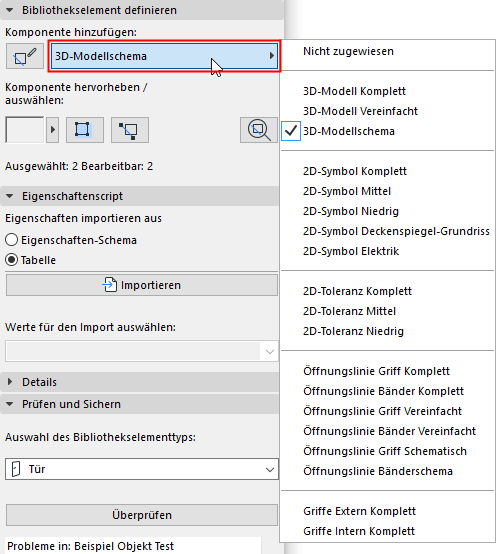
Anmerkung: Teil des Add-Ons Library Part Maker. Siehe Library Part Maker.
Weisen Sie jeder Komponente ihren Detaillierungsgrad über das Popup-Fenster Komponententyp in der LPM-Palette zu. Jeder Typ repräsentiert eine 2D- oder 3D-Darstellung auf einer bestimmten Detailebene:
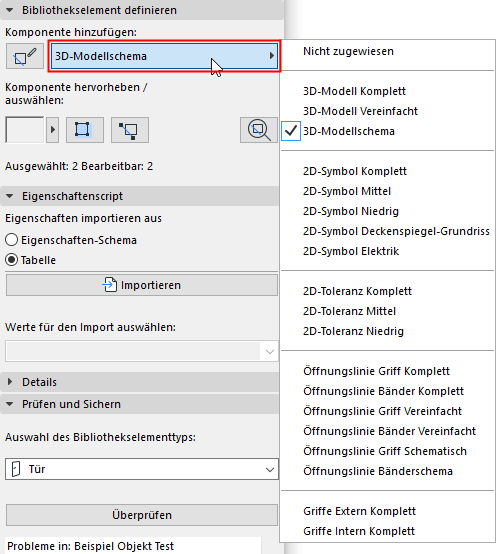
Siehe auch Komponenten nach Typ hervorheben.
Sobald das Bibliothekselement gesichert und platziert ist, können diese zugewiesenen Detaillierungs-Darstellungen für jede platzierte Instanz gesteuert werden - entweder über den Einstellungsdialog oder über die Archicad-Modellansichtsoptionen.
Die Definition des Detaillierungsgrads für einige Komponenten kann übersprungen werden; diese Komponenten haben eine Definition von "Nicht zugewiesen". (Wenn Sie das Bibliothekselement überprüfen, erhalten Sie eine Warnung über nicht zugewiesene Komponenten, können es aber trotzdem sichern.) Nach dem Platzieren verwenden solche Bibliothekselemente nur die definierte Darstellung. Diese Vorgehensweise wird jedoch nicht empfohlen, da sie zu unerwarteten 2D/3D-Darstellungen des Bibliothekselements in der Dokumentation und 3D-Modellansichten mit bestimmten Einstellungen für Maßstab oder Modellansichtsoptionen führen kann.
Siehe auch Nicht zugewiesene Komponenten hervorheben.
Hinzufügen von Komponenten mit dem aktuellen Typ
Gehen Sie wie folgt vor, um mehrere Komponenten mit einem bestimmten Komponententyp zu erstellen:
1.Wählen Sie im Popup-Fenster den gewünschten Komponententyp aus (z. B. 2D-Symbol komplett).
2.Klicken Sie auf die Schaltfläche Hinzufügen von Komponenten starten/stoppen.
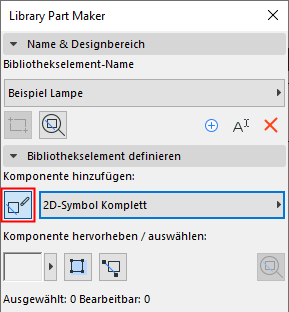
Alle Komponenten, die Sie jetzt hinzufügen, werden automatisch dem aktuellen Komponententyp zugewiesen, bis Sie erneut auf die Schaltfläche klicken.
Zuweisungen für 3D-Modellkomponenten
|
LPM-Zuweisung |
Der Inhalt wird mit der entsprechenden Modelldarstellung (MVO) angezeigt unter: •Detaillierung der Tür-, Fenster- und Dachfenster-Symbole •Verschiedene Einstellungen für Bibliothekselemente |
|
3D-Modell Komplett |
3D und Schnitt/Ansicht: Komplett |
|
3D-Modell Vereinfacht |
3D und Schnitt/Ansicht: Vereinfacht |
|
3D-Modellschema |
3D und Schnitt/Ansicht: Schematisch |
Zuweisungen für 2D-Symbolkomponenten
|
LPM-Zuweisung |
Der Inhalt wird mit der entsprechenden Modelldarstellung (MVO) angezeigt unter: Verschiedene Einstellungen für Bibliothekselemente |
|
2D-Symbol Komplett |
Grundriss Realistisch Komplett |
|
2D-Symbol Mittel |
Grundriss Realistisch Mittel |
|
2D-Symbol Niedrig |
Grundriss Realistisch Niedrig |
|
2D-Symbol Elektrik |
Beleuchtung und HLKS-Grundrisssymbol: Elektrik |
|
2D-Symbol Deckenspiegel-Grundriss |
Beleuchtung und HLKS-Grundrisssymbol: Deckenspiegel |
Bitte beachten Sie, dass die Zuweisungen von 2D-Elektrik- und Deckenspiegel-Grundrissen für HKLSE-Objekte ignoriert werden.